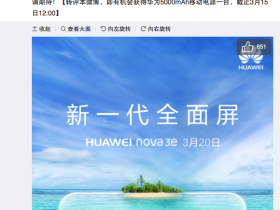- A+
友情提示:教程内容为了更好的解决大家的问题,所以电脑教程网的每一篇内容都是图文并茂的在多端设备下呈现给大家。告诉大家的是,文章内里的图片也尤为重要,在处理问题的过程中图片内容占解决问题的80%的重要性。因此,每篇文章里的图片都是能点击打开、支持放大查看(在手机端设备的情况也能如此)。
Mac电脑关闭系统完整性保护SIP的方法教学。有用户在使用Mac的时候遇到了一个问题。就是在开启其他软件的时候,出现了错误提示,被系统阻止了。这个情况需要我们去进行系统完整性保护SIP的关闭,一起来看看操作的方法吧。
安装软件的时候很多用户遇到如下情况:
“xxx”因为出现问题而无法打开。请与开发者联系,以确定“xxx”可以配合Macos版本使用。您可能需要重新安装应用程序。请务必安装适用于该应用程序和Macos的任何可用更新。点按“报告”以查看更详细的信息,并将报告发送给 Apple。

怎么办?那可能是你的Mac电脑sip系统完整性没有关闭,至于什么是sip系统完整性保护小编这里不说了,主要分享Mac电脑怎样关闭sip,带给你苹果电脑关闭系统完整性保护SIP的方法。
操作方法
1、使用终端。
打开终端。
输入csrutil status,回车。
你会看到以下信息中的一个,指示SIP状态。
已打开 System Integrity Protection status: enabled。
已关闭 System Integrity Protection status: disabled。
2、使用系统信息工具
打开“系统信息”应用程序(按住Option键并单击Apple菜单选择「系统信息」)

左侧列表并选择「软件」,如下图:
右侧查找「系统完整性保护」,看到「已启用」或「已停用」消息,Macdown小编的电脑已经关闭,所以显示的是 已停用 状态。

那么好了,知道了如何查询自己的Mac电脑的sip状态后,我们就接着说一下怎样关闭sip。
Mac上关闭sip系统完整性方法详细操作步骤如下:
1、关机,然后重新启动你的Mac电脑,在开机时一直按住Command+R,直到进度条出现再松开,机器迸入Recovery模式。
敲黑板,这里最好是关机然后开机,不过小编直接重启的偶尔会进不去恢复模式,所以建议你关机再开机。

macOS 11系统会出现如下图:请按提示操作,选中图标,然后点击 下一步。

输入电脑的开机密码,如下图:点击继续。

实用工具--终端。

11以前的系统 请直接跳过上面的步骤,如下图进入终端。
2、进入Recovery模式,选简体中文,然后按下面的箭头,如图所示:

然后在左上角实用工具中打开终端,不要理会图中小编标注的区域。

在终端上输入命令 csrutil disable然后回车。
跳出下图提示,表示成功关闭SIP。

然后我们重启电脑。
重启后,你的Mac电脑就关闭了sip了,那么要恢复sip怎么做呢?要想恢复Mac恢复系统完整性保护,只要重复上面的步骤,在终端里输入“csrutil enable“即可,注意是复制引号里面的内容。
- 我的微信公众号
- 扫一扫关注
-

- 我的新浪微博号
- 扫一扫关注
-